Велика частина привабливості соціальних медіа – це ділитися вмістом і фотографіями, зокрема. Щодня на Facebook завантажується в середньому 300 мільйонів фотографій. Це багато даних, які перетинають земну кулю. Не дивно, що іноді трапляються деякі збої під час завантаження зображень на платформу. Більшість проблем із завантаженням зображень спричинені недотриманням вимог до фотографій Facebook. За допомогою цього підручника ви дізнаєтеся про ці вимоги та дізнаєтеся, як зробити так, щоб ваші фотографії відповідали встановленим параметрам.

Ця стаття охоплює всі зображення Facebook. Давайте розберемося, чому у вас виникають проблеми із завантаженням фотографій, і знайдемо шляхи вирішення проблеми.
Фотографії не завантажуються на Facebook
Перш за все, давайте переконаємося, що ми робимо все правильно. Facebook пропонує багато варіантів, куди завантажувати свої зображення та як ви можете редагувати свої фотографії під час цього процесу. Ось як правильно завантажувати свої фотографії на платформу соціальних мереж.
Додавання фотографій до вашої стрічки новин
Стрічка новин – це місце, де більшість користувачів завантажують свої фотографії. Для особистої сторінки це працює так само, як і для бізнес-сторінки.
У верхній частині своєї сторінки Facebook натисніть опцію «Фото/відео».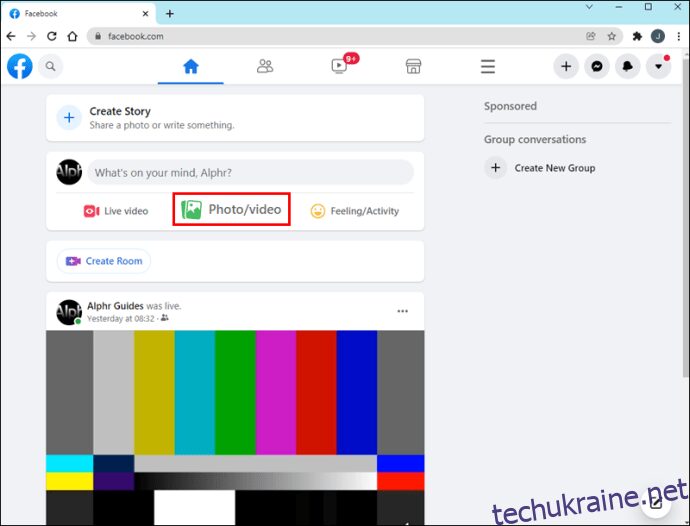
Натисніть «Створити допис». Для сторінки вашого бізнесу натисніть «Завантажити фотографії/відео».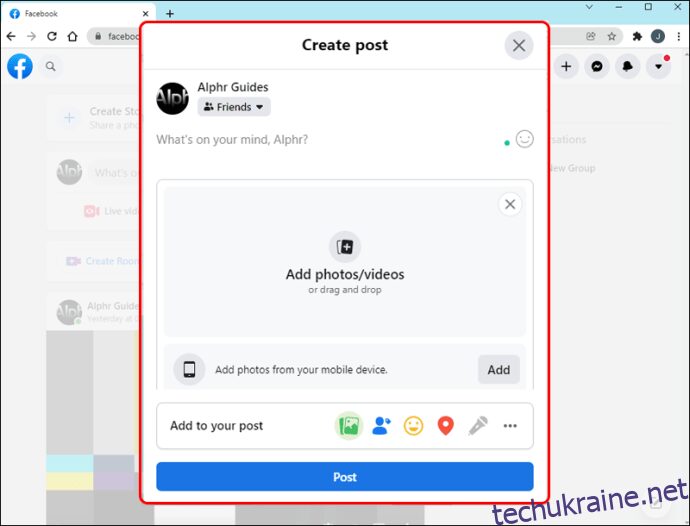
Наведіть курсор на фотографію та виберіть «Позначити», а потім введіть імена тих, кого ви хочете позначити.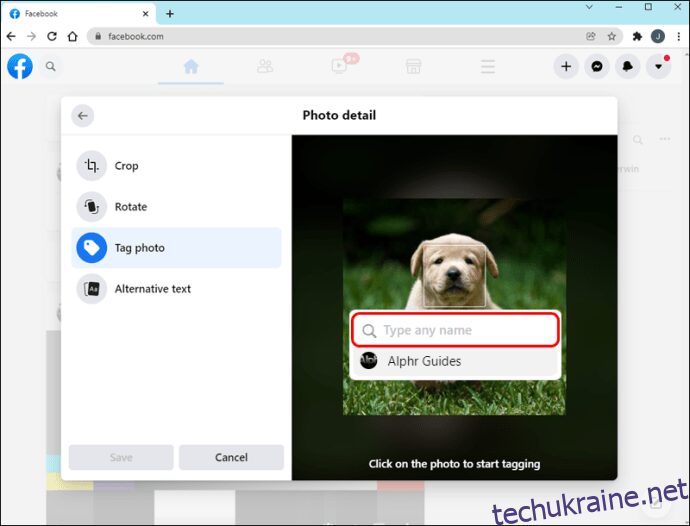
Перейдіть до фотографії, виберіть «Редагувати» і перейдіть до зміни зображення на свій смак.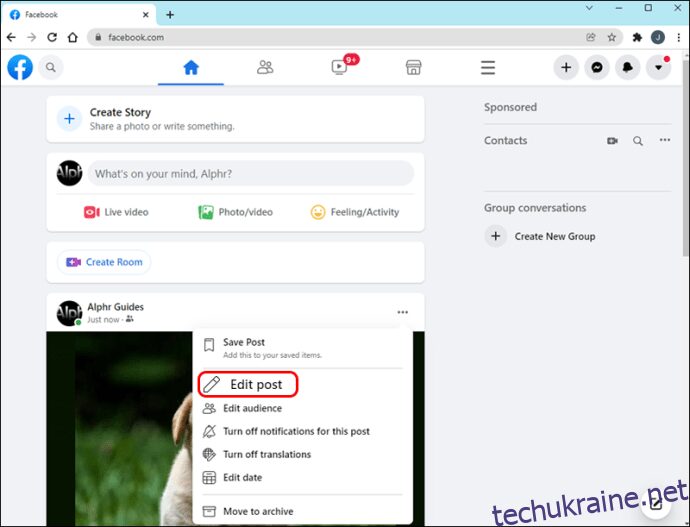
Якщо ви хочете, щоб зображення було позначено тегом у певному місці, виберіть опцію «Історія». Натисніть кнопку «Поділитися» та виберіть людей, з якими ви хочете побачити фотографію.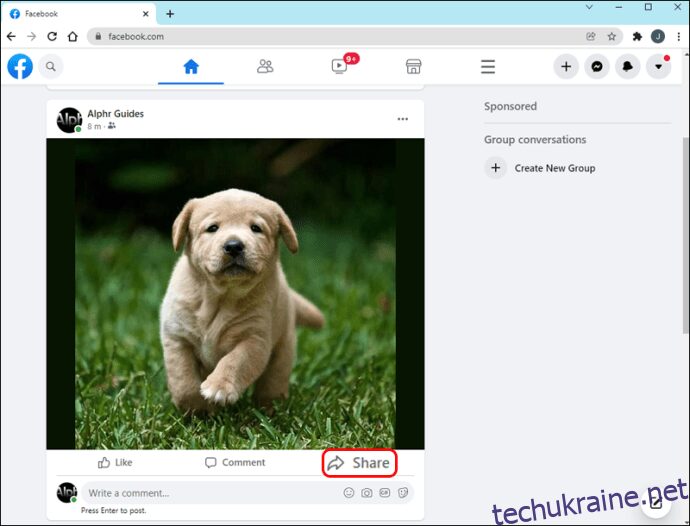
Додавання фотографій до альбому Facebook
Альбоми Facebook дозволяють упорядковувати свої зображення. Ви можете налаштувати його так, щоб лише певні люди могли переглядати певні альбоми.
Альбоми містять не більше 200 фотографій, і кнопка «Додати більше» зникне після досягнення цієї межі. Щоб завантажити більше зображень, просто створіть новий альбом.
Щоб додати зображення до альбому:
У своєму профілі Facebook натисніть «Фотографії».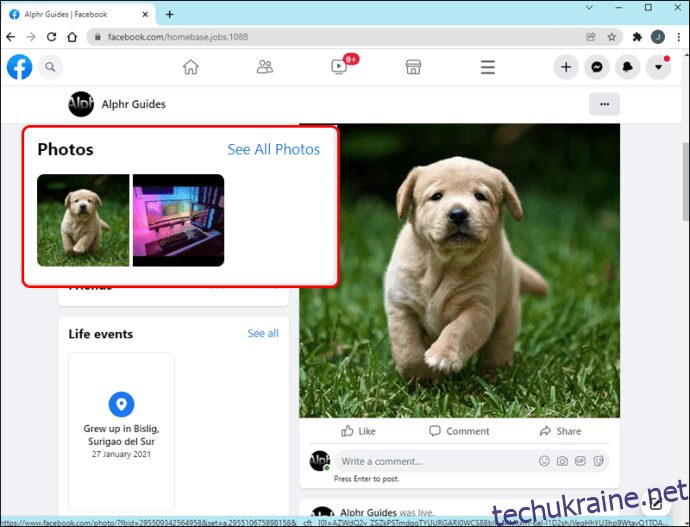
Далі натисніть «Створити альбом».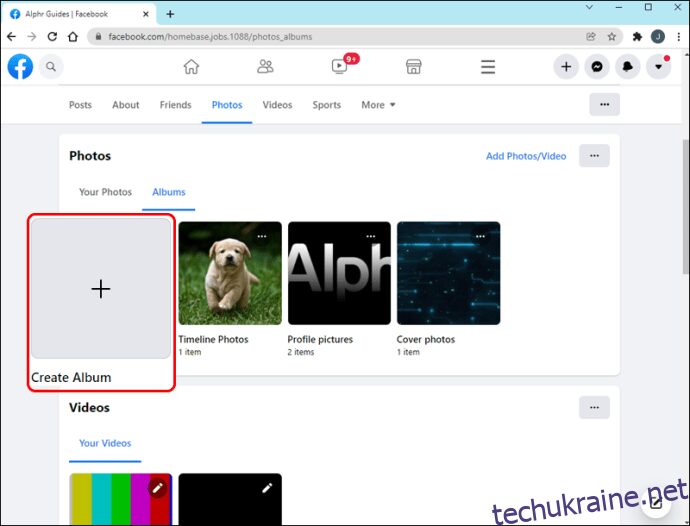
Виберіть мінімум одну фотографію, а потім натисніть «Відкрити».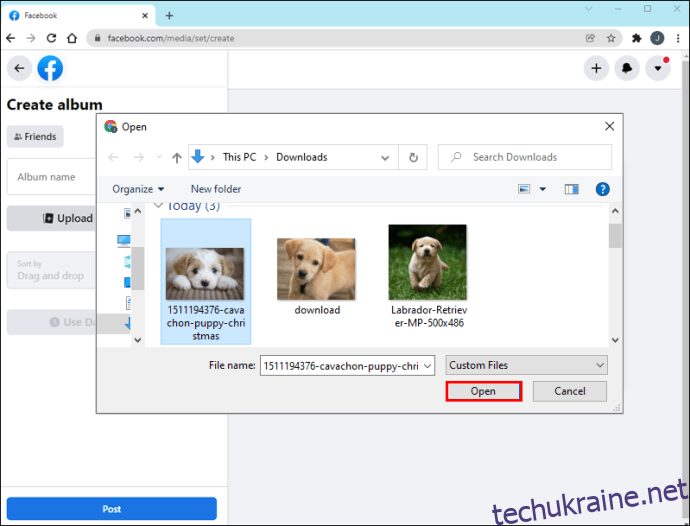
Введіть назву альбому, місце розташування та опис.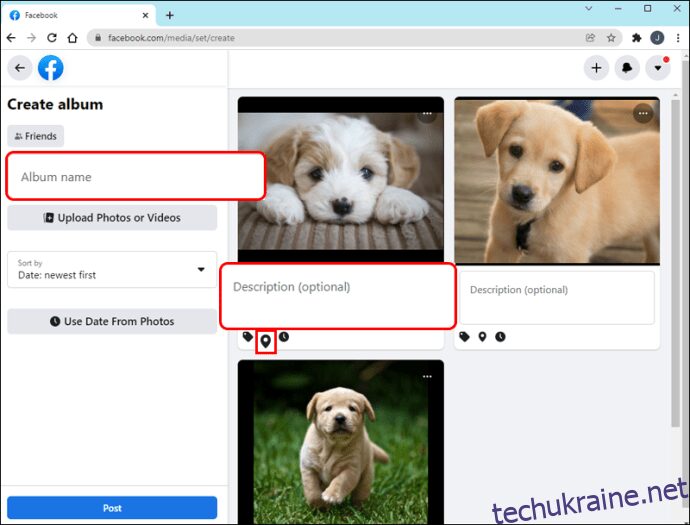
Ви також можете дозволити іншим додавати зображення до альбому, вибравши «Додати учасників».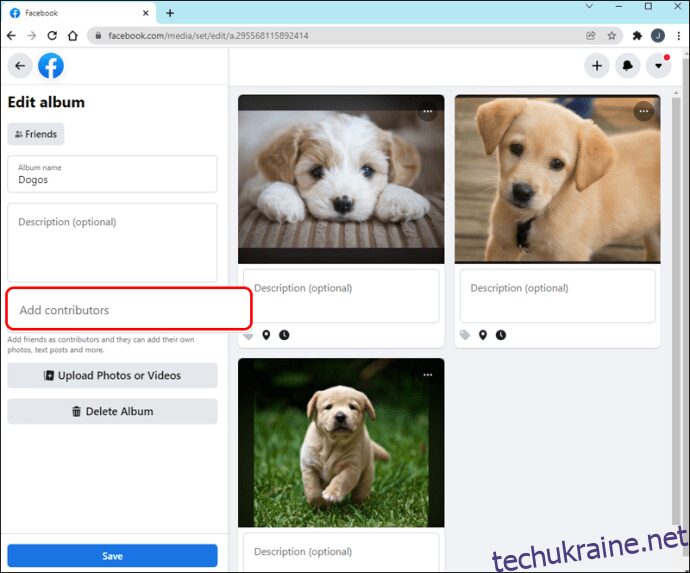
Виберіть бажані налаштування конфіденційності, а потім натисніть «Зберегти».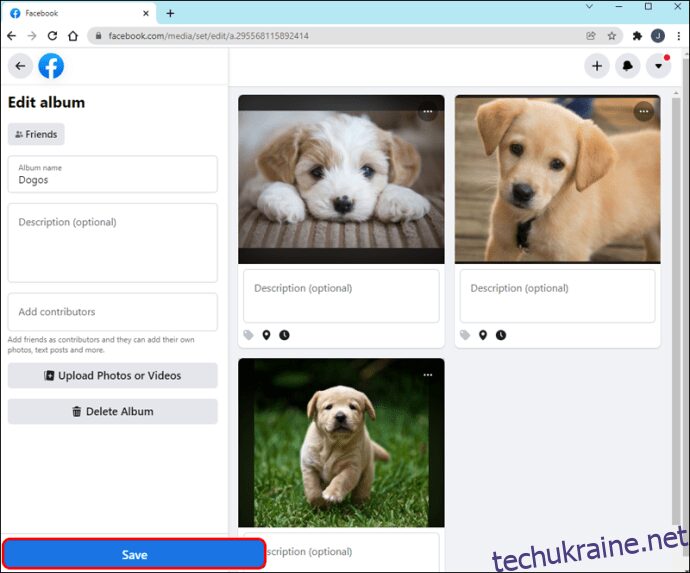
Щоб додати нове зображення до альбому, перейдіть до «Фотографії» та виберіть альбом.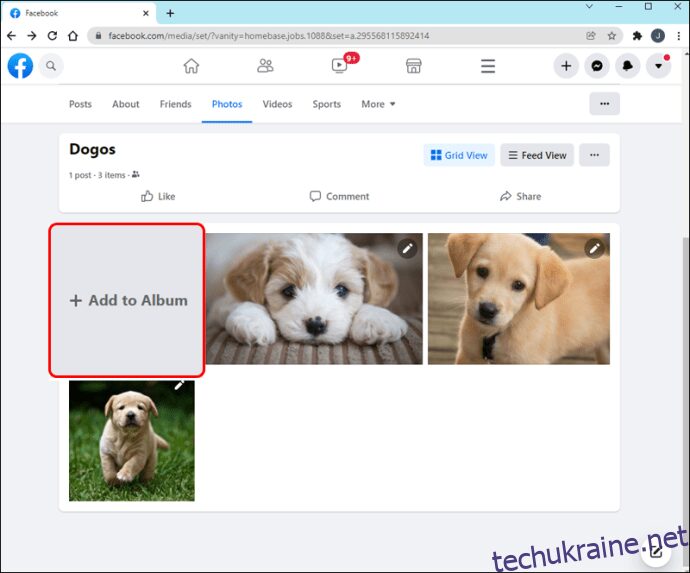
Проблеми із завантаженням зображень у Facebook
Отже, якщо ви зробили все правильно, чому ваше зображення досі не завантажується? Проблемою може бути розмір зображення, розміри чи інші критерії.
Давайте розглянемо ці проблеми та подивимося, як їх вирішити.
Розмір файлу зображення
Facebook має певні обмеження щодо розміру зображення, яке ви можете завантажити. Їх Flash Uploader не дозволить зображення розміром більше 15 МБ.
Максимально дозволений розмір зображення для зображень профілю становить 4 МБ, оскільки для них є стандартна довжина та ширина.
Перш ніж завантажувати фотографію, переконайтеся, що вона відповідає обмеженням розміру зображення Facebook.
Розміри зображення
Facebook не дозволить завантажувати зображення, яке втричі ширше його довжини. Переконайтеся, що розміри вашої фотографії відповідають допустимим платформою. Якщо ваші розміри не відповідають рекомендаціям, ви завжди можете змінити розмір зображення.
Формат зображення
Переконайтеся, що ваше зображення має прийнятний формат. Facebook дозволяє створювати фотографії файлів .jpg, .bmp, .png, .gif і .tiff. Якщо ваше зображення не в одному з цих форматів, ви не можете завантажити його на Facebook.
Обмеження кількості зображень
Якщо ви намагаєтеся завантажити в альбом більше 200 зображень, Facebook надішле повідомлення про помилку, повідомляючи, що ви перевищили свій ліміт. Однак ви можете створити стільки альбомів, скільки вам потрібно, тож все, що вам потрібно зробити, — це розділити зображення між альбомами.
Образливі зображення
Facebook має суворий кодекс поведінки щодо зображень, які він дозволить відображати на своїй платформі. Фотографії, що містять оголеність, надмірне насильство, ворожі висловлювання тощо, буде видалено. Facebook може тимчасово заблокувати вам завантаження зображень, якщо ви нещодавно порушили їхній кодекс поведінки.
Виберіть «Фотографії» Кнопка недоступна
Можливо, ви намагаєтеся завантажити свої фотографії лише для того, щоб знайти кнопку «Вибрати фотографії», яка не відповідає. Якщо ви опинилися в такій ситуації, вам доведеться звернутися до служби підтримки Facebook. Вам потрібно буде заповнити форму «Не вдається вибрати фотографії» в розділі довідки.
Технічні помилки у Facebook
Більшість проблем із завантаженням зображень виникають на стороні користувача, але іноді ви можете зробити все правильно і все одно зіткнутися з проблемами. У наступному розділі буде розглянуто, як усунути проблеми із завантаженням, якщо ви не з вашої сторони.
Статус сервера Facebook
Час від часу навіть такий досвідчений технічний гігант, як Facebook, стикається з проблемами. Якщо ваші зображення не завантажуються належним чином, варто було б перевірити стан сервера Facebook.
Ви можете зробити це, звернувшись до них веб-сайт розробника, де вони перераховують проблеми, які можуть мати. Якщо вони дійсно мають технічні труднощі, вам просто доведеться сидіти і чекати, поки вони будуть вирішені.
Очистити кеш
Іноді сховище комп’ютера переповнюється, що призводить до проблем із виконанням завдань. Очищення кешу може знадобитися, щоб ваш пристрій знову функціонував так само, як він.
Щоб очистити кеш (Android):
Перейдіть до «Налаштування», потім «Програми та сповіщення».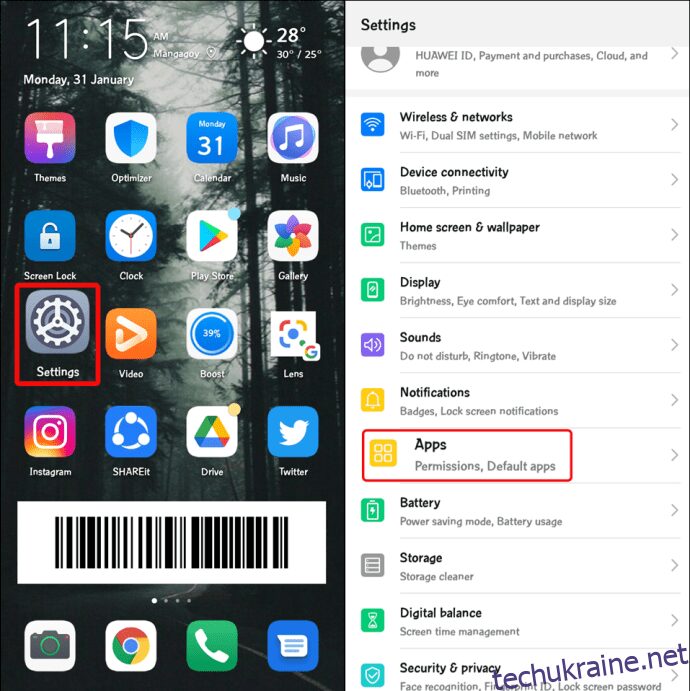
Перейдіть до «Переглянути всі програми».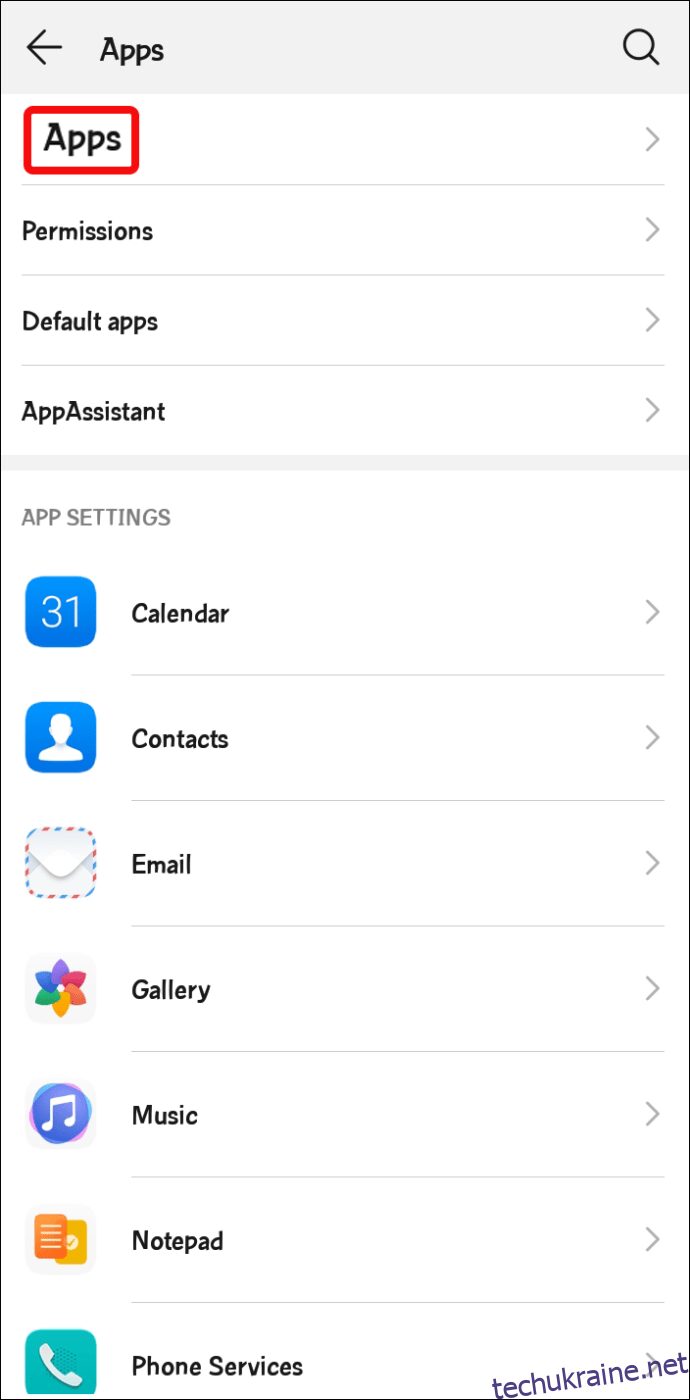
Прокрутіть до «Facebook»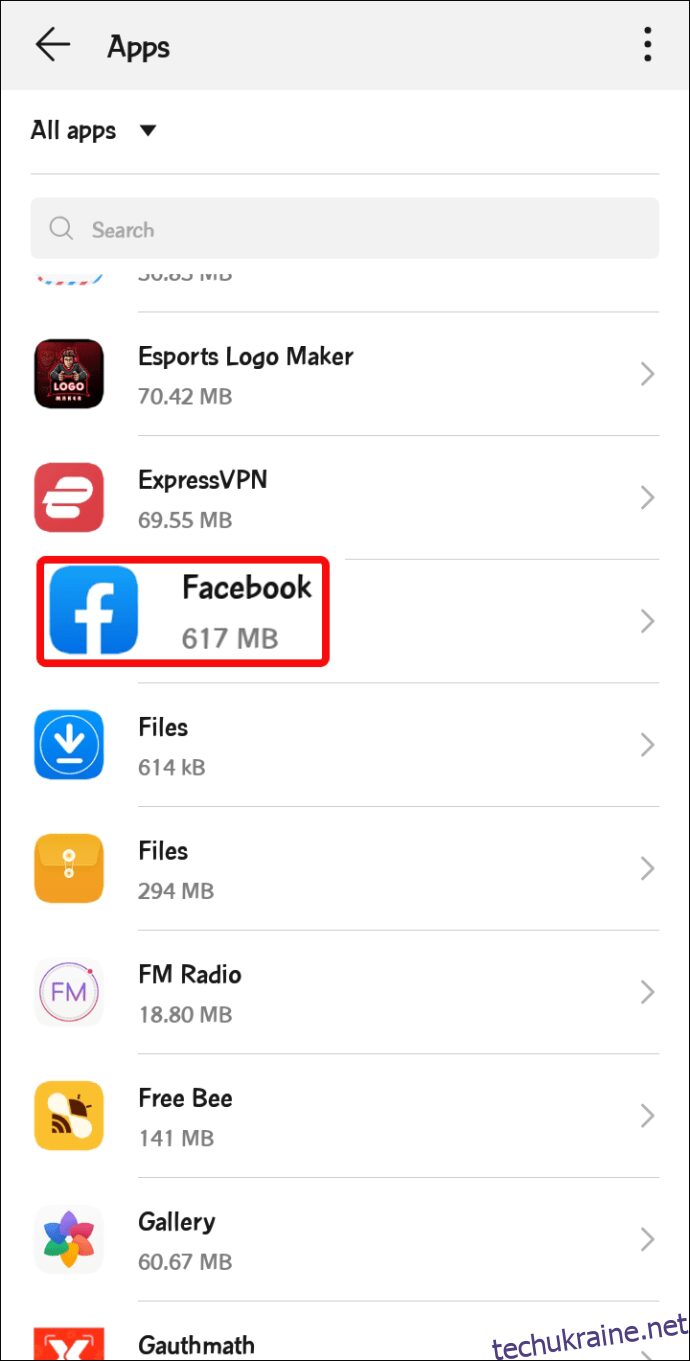
Торкніться маленького значка кошика з написом «Очистити кеш».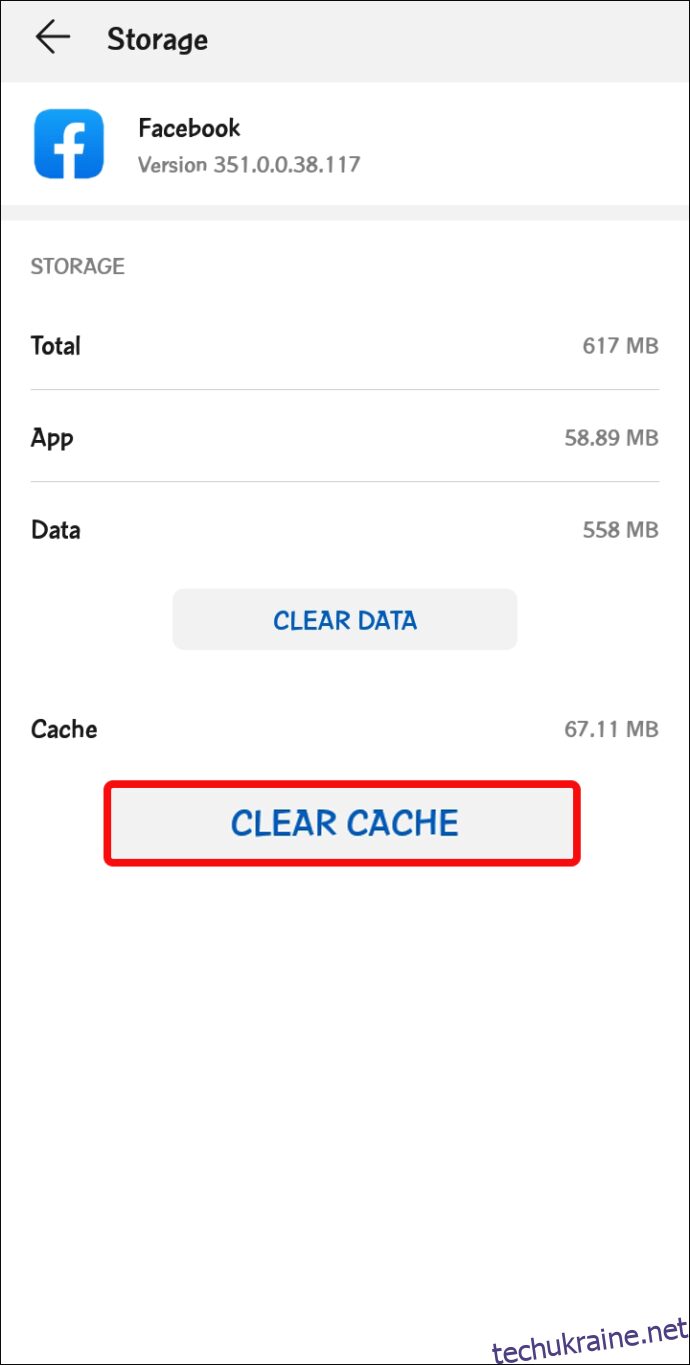
Щоб очистити кеш (iOS):
У програмі Facebook натисніть «Більше налаштувань».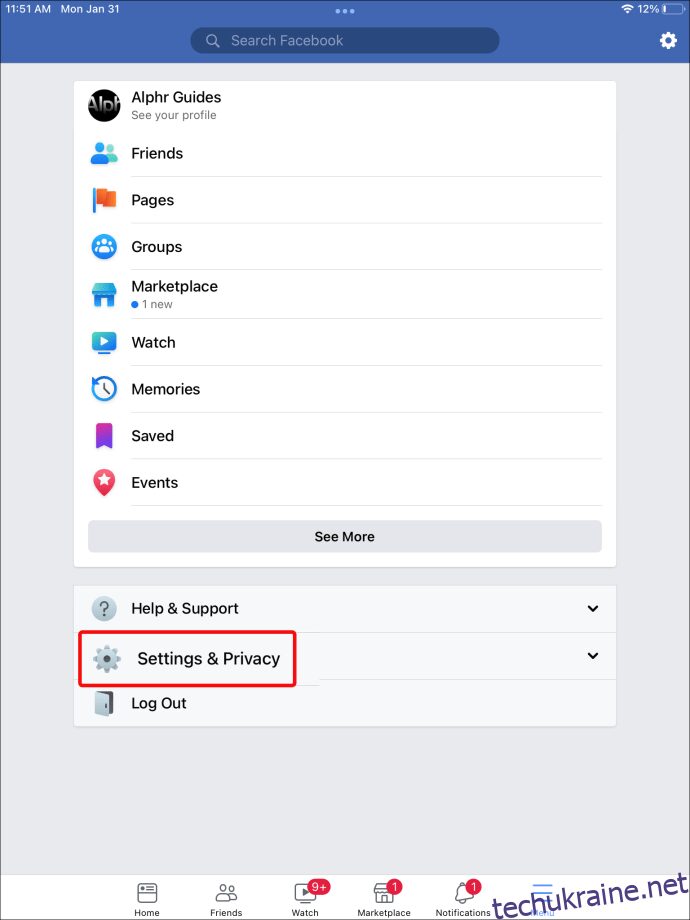
Перейдіть до «Браузер».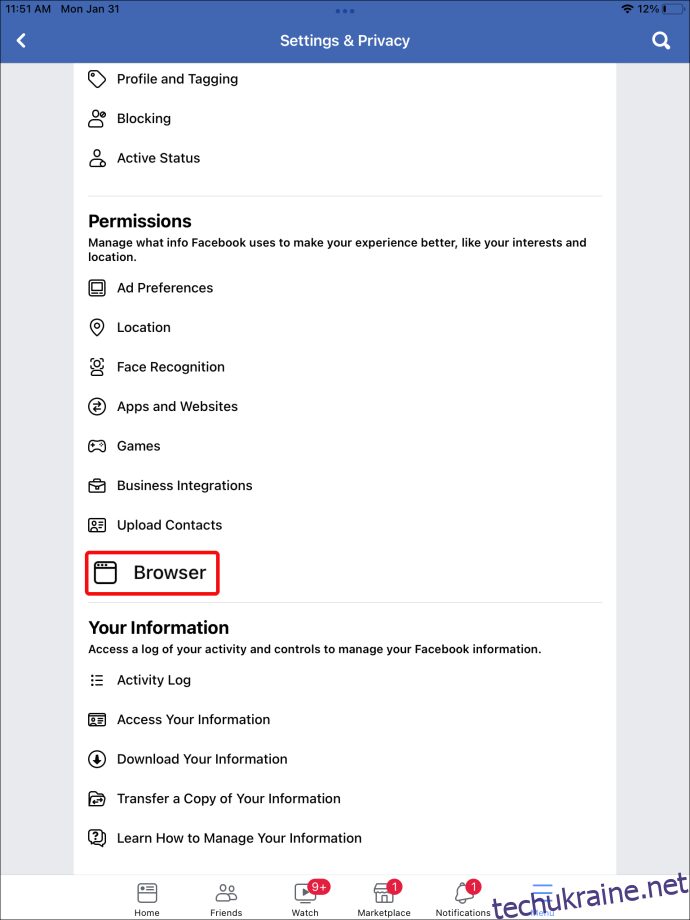
Біля «Ваші дані веб-перегляду» натисніть «Очистити».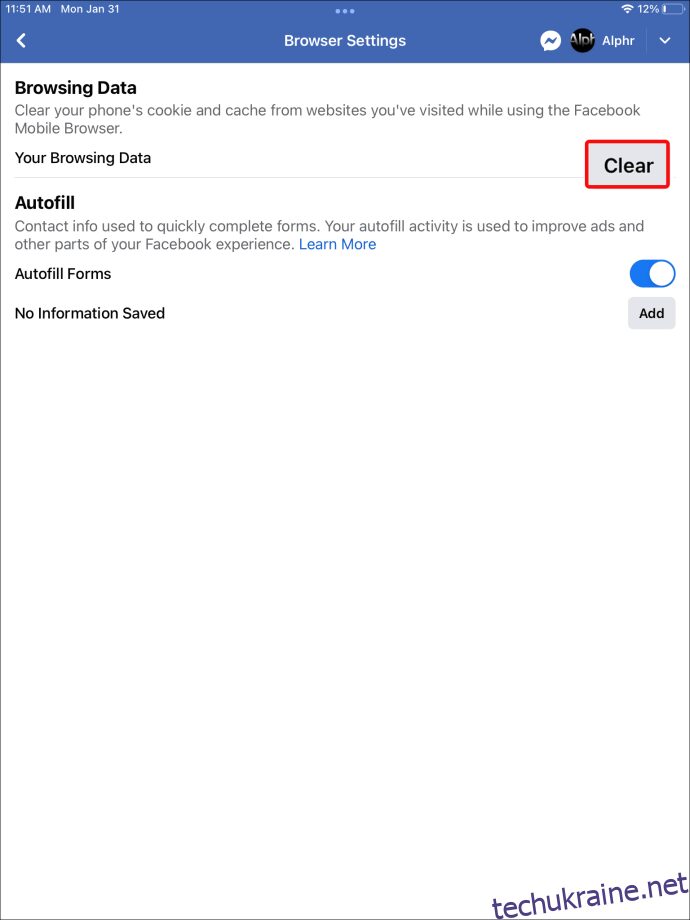
Проблеми з браузером
Оновлення браузера можуть викликати несподівані збої. Виконайте наведені нижче дії, щоб знову ввімкнути зображення для свого браузера.
Firefox
Введіть «about:config» в адресному рядку та натисніть клавішу Enter.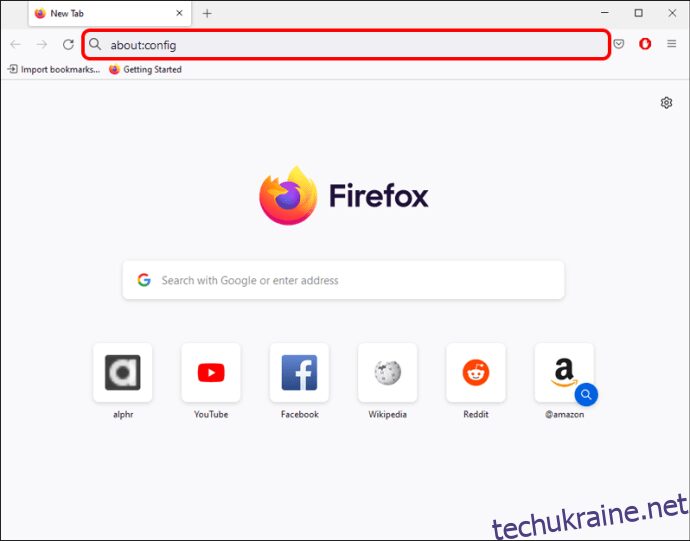
Переконайтеся, що permissions.default.image встановлено на 1.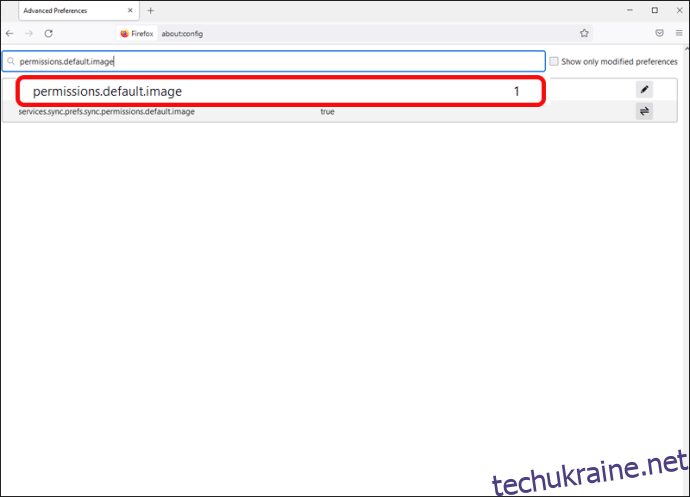
Chrome
Перейдіть до налаштувань браузера у верхньому правому куті.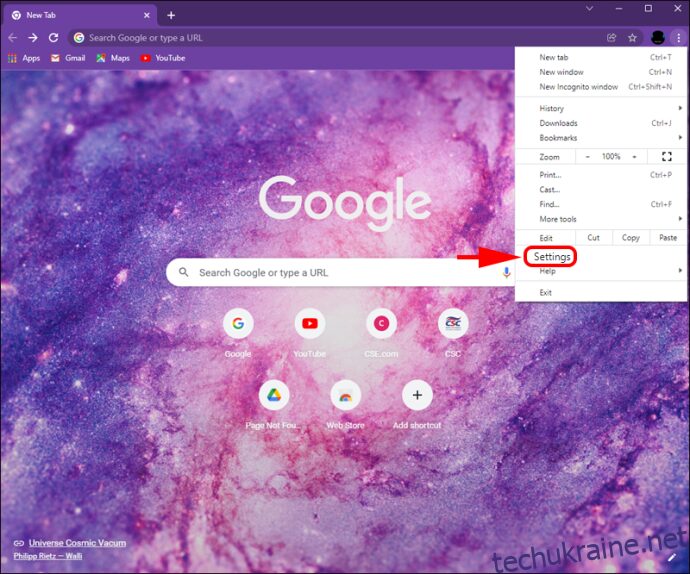
Натисніть «Безпека та конфіденційність».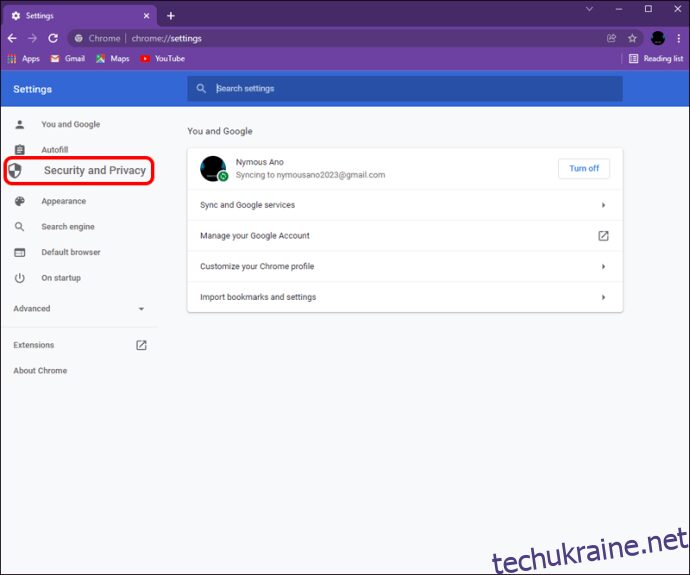
Виберіть «Налаштування сайту».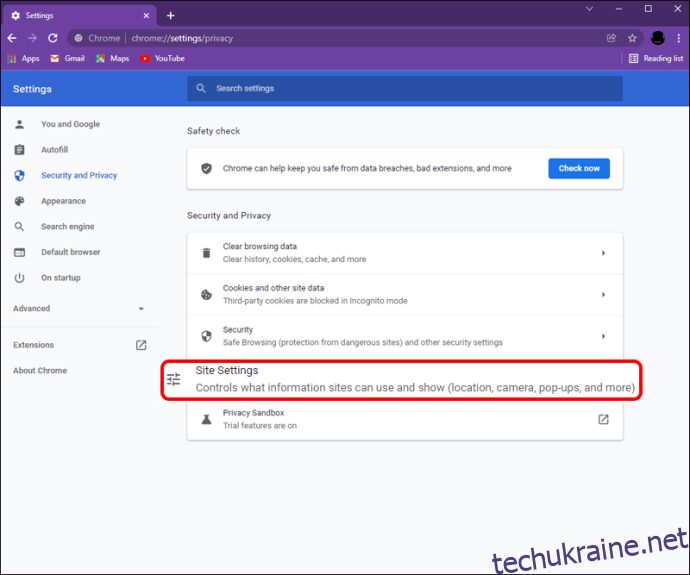
У розділі «Вміст» переконайтеся, що для параметра «Зображення» встановлено значення «Показати все».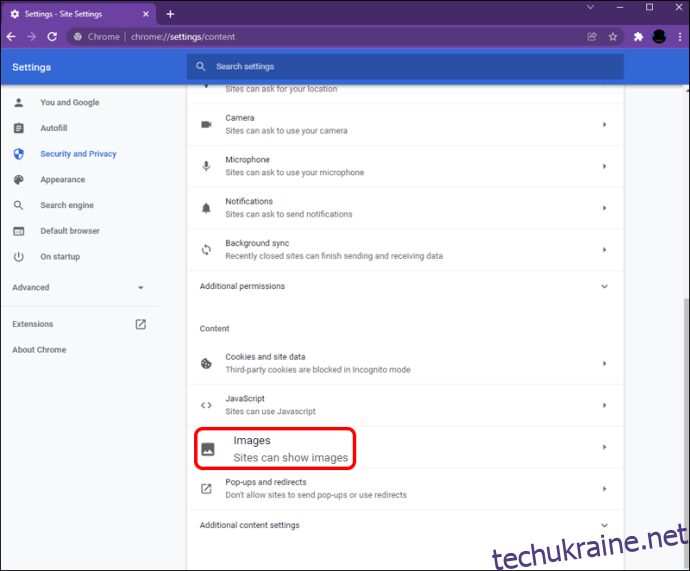
Microsoft Edge
Перейдіть до «Налаштування браузера».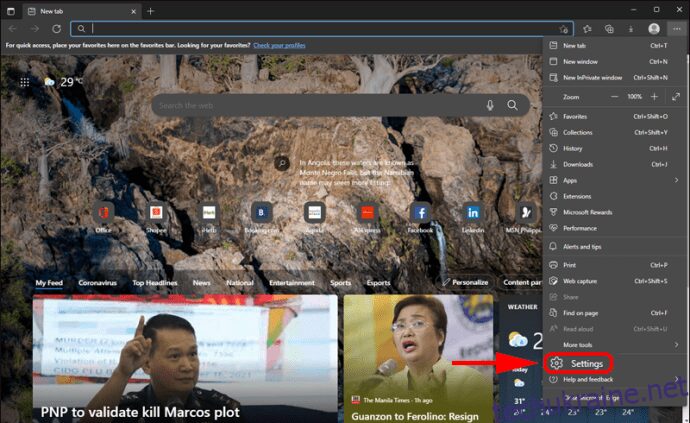
Перейдіть до розділу «Файли cookie та дозволи на сайт».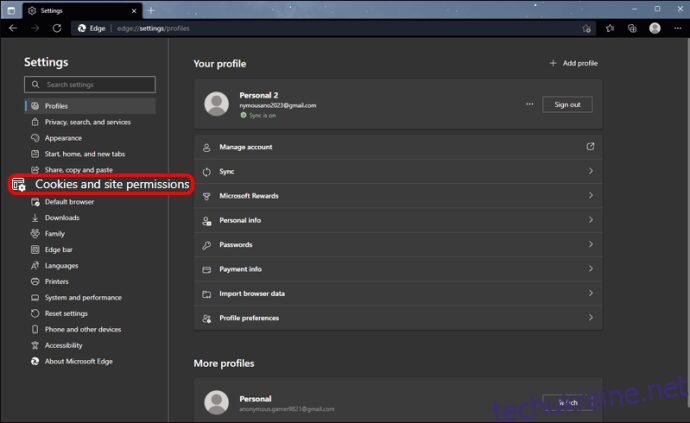
Прокрутіть до «Зображення», потім «Показати все».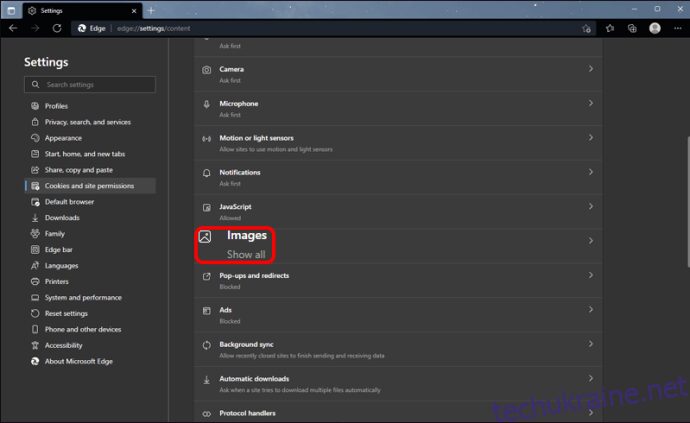
Проблеми з підключенням до Інтернету
Низька швидкість Інтернету може спричинити проблеми під час спроби завантажити зображення. Перевірте швидкість Інтернету в Інтернеті та подивіться, чи не в цьому ваша проблема.
Прочитайте дрібний шрифт
Спроба з’ясувати, чому ваші зображення не завантажуються на Facebook, може бути неприємною, але зазвичай є швидкі рішення проблем, з якими ви можете зіткнутися. Перевірте, чи відповідають ваші фотографії вимогам до завантаження Facebook. Якщо в цьому плані все в порядку, можливо, вашому пристрою знадобиться трохи налаштувати, щоб ваші зображення були в мережі.
Чи частою проблемою є завантаження зображень, коли ви використовуєте Facebook? Дайте нам знати в розділі коментарів нижче.

